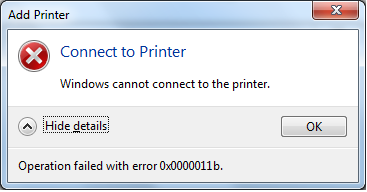Nous allons voir dans ce tutoriel comment résoudre une erreur 0x0000011B sur un ordinateur utilisant Windows 11
Solution 1
Allez dans le panneau de configuration de votre PC (en appuyant par exemple sur Windows + I )
Allez ensuite dans les paramètres et ensuite Windows Update pour voir si vous avez des mises à jour qui sont en attente. Dans la mesure où ce serait le cas, mettez le tout à jour et faites une vérification, il se peut que l’erreur soit résolue
Solution 2
Vous allez faire la chose inverse et désinstaller une mise à jour qui a récemment été faites.
Allez dans le menu « Démarrer » et entrez « désinstaller les mises à jour « . Une option devrait alors apparaitre, cliquez sur celle-ci.
Vous serez alors dirigé vers un endroit où vous pourrez voir toutes les dernières mises à jour effectuées (et désinstallées).
Désinstaller la dernière mise à jour effectuée et vérifiez si l’erreur est toujours présente.
Solution 3
Essayez de redémarrer le spouleur de l’imprimante.
Pour cela, allez dans le menu « Démarrer » et tapez « services ». Vous devriez voir le résultat apparaitre, cliquez alors dessus.
Une fenêtre va alors apparaitre, cherchez le spouleur d’impression dans la liste.
Faites alors un clique-droit sur le service et choisissez alors l’option de redémarrage. Le service devrait alors redémarrer. Comme lors des précédentes solutions faites un test pour voir si l’erreur a disparu.
Encros ne cite les marques qu’à des fins de compréhensions lors de l’usage de ses différents produits afin de guider l’utilisateur de manière efficace. Les marques appartiennent respectivement à leurs propriétaires et ne peuvent être comparées avec les produits de la marque Encros, ces derniers possédant leurs propres spécificités et exigences techniques









 `
`